Come trasmettere video web da iPhone a Chromecast: Una guida dettagliata
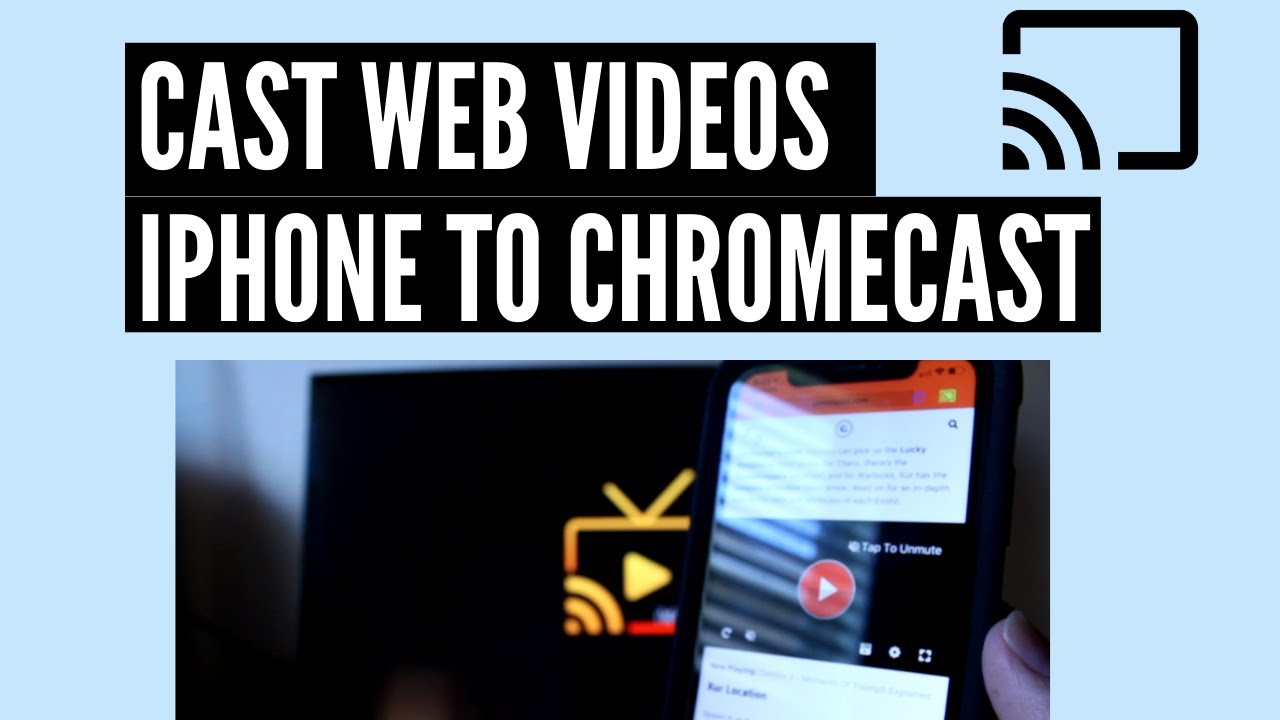
Vi siete mai chiesti come fare per Trasmettere i video web dall'iPhone al Chromecast? 🤔 Siete nel posto giusto! Questo tutorial facile da seguire vi guiderà attraverso i passi necessari per realizzarlo. Restate sintonizzati! 👀📱➡️📺
Scarica il modulo di richiesta
Iniziare scaricando l'applicazione chiamata iWeb TV sul vostro iPhone. Questo è lo strumento principale per trasmettere i video a Chromecast. Una volta fatto, aprite l'app per procedere al passo successivo. Facile come bere un bicchier d'acqua! 🥧📲✔️
Navigazione verso gli URL desiderati
All'interno dell'applicazione iWeb TV è presente un'area in cui è possibile inserire diversi URL. È sufficiente fare clic sul punto URL e digitare il sito web dal quale si desidera video del cast. Una volta scelto il vostro sito web, siete pronti per passare al casting. Navigazione web su una TV! 🌐💻➡️📺🙌
Selezione del dispositivo Chromecast
Successivamente, fare clic sul pulsante 'cast' pulsante. Si apre un menu in cui si seleziona il Chromecast con cui si vuole lavorare. Non appena lo si seleziona, l'applicazione carica un'icona, indicando che si è pronti per la trasmissione. È ora di portare i vostri video sul grande schermo! 📲➡️📺💫
Riproduzione del video e casting
Ora la parte divertente! Premere "play" sul video che si desidera lanciare. In questo modo si attiva una scansione del video. Dopo la scansione, viene richiesto di premere su alla TV. In questo modo il video viene trasmesso al televisore o al monitor. Dallo schermo dell'iPhone a un televisore vicino a voi! 📱➡️📺🚀
Godere dei risultati
Ed ecco fatto! Siete riusciti a trasmettere un video web dall'iPhone al Chromecast. L'app consente anche di eseguire il cast con una qualità fino a 1080p e di emette suoni anche. Si noti che il suono potrebbe non funzionare se gli altoparlanti non sono collegati. Ora rilassatevi e godetevi i vostri sforzi! 🍿🎥📺😄
Conclusione: 🏁
Chi sapeva che Lanciare video web da un iPhone a Chromecast potrebbe essere così semplice? 😅 Se avete seguito questi passaggi, ora siete dei professionisti! Avete domande o avete incontrato qualche intoppo? Scrivetele nei commenti e vi risponderemo. 📝💬🔧 E prima di correre a godervi i vostri video preferiti con il cast, ricordatevi di iscrivervi per rimanere aggiornati su tutte le ultime novità! 📚🔔⭐
FAQ
Che cos'è Chromecast?
Chromecast è una linea di lettori multimediali digitali sviluppata da Google. I dispositivi, progettati come piccoli dongle, consentono agli utenti con dispositivi mobili o personal computer di avviare e controllare la riproduzione di contenuti audiovisivi trasmessi via Internet su un televisore ad alta definizione o su un sistema audio domestico attraverso applicazioni mobili e web che supportano la tecnologia Google Cast.
Come posso trasmettere un video web dal mio iPhone a Chromecast?
Per trasmettere un video web dall'iPhone a Chromecast, è necessario assicurarsi che sia l'iPhone che il dispositivo Chromecast siano connessi alla stessa rete WiFi. Quindi, utilizzando un'app compatibile con Chromecast come YouTube o Netflix, riprodurre il video e toccare l'icona Cast, quindi selezionare il dispositivo Chromecast.
Ho bisogno di un'applicazione specifica per trasmettere i video dall'iPhone a Chromecast?
Sì, è necessaria un'applicazione compatibile con Chromecast. Applicazioni come YouTube, Netflix e Hulu sono alcuni esempi di applicazioni compatibili con Chromecast. Inoltre, Google offre un'applicazione Google Home che aiuta a gestire e controllare i dispositivi Chromecast.
Esiste un modo per eseguire il cast di video da applicazioni per iPhone che non sono abilitate a Chromecast?
Sebbene molte applicazioni di streaming video siano compatibili con Chromecast, per quelle che non lo sono è possibile utilizzare un'applicazione come "Screen Mirror for Chromecast". Queste app di mirroring consentono agli utenti di trasmettere l'intero schermo dell'iPhone a Chromecast.
È possibile trasmettere video web dall'iPhone a Chromecast su reti WiFi diverse?
Affinché il casting funzioni, l'iPhone e il dispositivo Chromecast devono trovarsi sulla stessa rete WiFi. Tuttavia, esiste una funzione nota come "Modalità ospite" su Chromecast, che consente il casting da un dispositivo non sulla stessa rete, ma richiede che il dispositivo Chromecast e il dispositivo di casting siano nelle immediate vicinanze.
Posso lanciare un video da iPhone a Chromecast senza WiFi?
No, è necessaria una rete WiFi per poter eseguire il cast dall'iPhone a Chromecast, poiché il dispositivo utilizza il WiFi per lo streaming dei contenuti.
Ci sono impostazioni sul mio iPhone che devo regolare prima di eseguire il casting su Chromecast?
In genere, una volta che si dispone di un'app abilitata a Chromecast, l'iPhone dovrebbe essere pronto per la trasmissione. Tuttavia, è importante assicurarsi che l'iPhone sia connesso alla stessa rete WiFi del dispositivo Chromecast. Inoltre, è necessario fornire all'app le autorizzazioni necessarie per accedere alla rete WiFi.
Come si collega l'iPhone a Chromecast?
Per collegare l'iPhone a Chromecast, è necessario scaricare un'app abilitata a Chromecast e connettersi alla stessa rete WiFi del dispositivo Chromecast. Quindi, aprire l'app, avviare la riproduzione di un video, toccare l'icona Cast e selezionare il dispositivo Chromecast.
Quali sono le applicazioni più diffuse per Chromecast?
Per l'iPhone sono disponibili molte applicazioni popolari abilitate a Chromecast. Alcune di esse includono YouTube, Netflix, Hulu, Spotify e Google Play Movies & TV.
Posso trasmettere a Chromecast un video locale memorizzato sul mio iPhone?
Sì, è possibile trasmettere a Chromecast un video locale memorizzato sull'iPhone utilizzando applicazioni di terze parti come Video Stream for Google Chromecast, in grado di trasmettere video locali e file musicali memorizzati sul telefono.
Come posso risolvere il problema se l'iPhone non trova il dispositivo Chromecast?
Assicurarsi che sia l'iPhone che il dispositivo Chromecast siano collegati alla stessa rete WiFi. Assicuratevi inoltre che il dispositivo Chromecast sia acceso e collegato correttamente al televisore.
Perché il mio Chromecast non viene visualizzato sul mio iPhone?
Ciò potrebbe essere dovuto a diversi motivi, come problemi di connettività WiFi, problemi di alimentazione o problemi di compatibilità. Assicuratevi che entrambi i dispositivi siano sulla stessa rete, riavviate il router e il dispositivo Chromecast o aggiornate l'app Google Home per risolvere il problema.
Il mio televisore deve avere qualche caratteristica specifica per far funzionare Chromecast?
Il televisore deve disporre di una porta HDMI in cui inserire il dispositivo Chromecast. Inoltre, il televisore deve supportare la risoluzione HD o 4k per un'esperienza ottimale, a seconda del tipo di dispositivo Chromecast in possesso. Tuttavia, Chromecast può comunque eseguire il cast su televisori senza HD o 4K, ma la qualità video non sarà elevata.
Posso trasmettere un video dall'iPhone a Chromecast mentre utilizzo l'iPhone per altre attività?
Sì, una volta avviato il casting di un video da un'app a Chromecast, è possibile utilizzare normalmente l'iPhone senza interrompere il video cast.
Posso controllare il volume del video riprodotto su Chromecast con il mio iPhone?
Sì, una volta effettuato il casting di un video dall'iPhone a Chromecast, è possibile utilizzare l'iPhone come telecomando, compreso il controllo del volume.
Il casting di video da iPhone a Chromecast scarica la batteria dell'iPhone?
Il casting consuma la batteria dell'iPhone, ma il consumo è minimo perché è il dispositivo Chromecast, e non l'iPhone, a fare il lavoro pesante di trasmettere i video. Potete tranquillamente usare il telefono per altre cose senza preoccuparvi del consumo della batteria.
Posso trasmettere video web dal mio iPhone a un televisore abilitato a Chromecast?
Sì, se il televisore è dotato di Chromecast integrato, è possibile eseguire il casting di video web direttamente dall'iPhone al televisore senza bisogno di un dispositivo Chromecast separato.
Come si interrompe il casting di un video dall'iPhone a Chromecast?
Per interrompere il casting, toccare l'icona Cast nell'app in uso e selezionare "Interrompi casting" o "Disconnetti".
Perché la qualità video è scarsa quando eseguo il cast dal mio iPhone a Chromecast?
I problemi di qualità video possono essere dovuti a un segnale WiFi debole, al sovraccarico del router con troppi dispositivi o alla qualità originale del video stesso. Provate a spostare il dispositivo Chromecast più vicino al router, a scollegare altri dispositivi dalla rete WiFi durante il casting o a regolare le impostazioni della qualità video nell'app di streaming.
Cosa devo fare se l'audio non funziona quando eseguo il cast dal mio iPhone a Chromecast?
Provate a regolare i controlli del volume sia sull'iPhone che sul televisore. Se non funziona, potrebbe esserci un problema con l'applicazione di streaming o con il file che si sta cercando di riprodurre. Provate a riavviare l'applicazione o a riprodurre un altro file per risolvere il problema.
Qual è la portata di Chromecast? A che distanza dalla TV posso essere e continuare a trasmettere dal mio iPhone?
Se l'iPhone e il Chromecast sono collegati alla stessa rete WiFi, la portata è abbastanza ampia. Tuttavia, per ottenere prestazioni ottimali, è meglio trovarsi nella stessa stanza o nelle immediate vicinanze del dispositivo Chromecast.
Più persone possono connettersi allo stesso Chromecast contemporaneamente?
Sì, è possibile collegare più dispositivi contemporaneamente a un singolo Chromecast. Tuttavia, solo un dispositivo può trasmettere contenuti in un determinato momento.
Posso trasmettere un video dal mio iPhone a più dispositivi Chromecast contemporaneamente?
No, è possibile eseguire il cast su un solo dispositivo Chromecast alla volta utilizzando un iPhone.
Posso ancora effettuare telefonate dal mio iPhone durante il casting di video su Chromecast?
Sì, è possibile effettuare e ricevere telefonate sul proprio iPhone durante il casting su Chromecast. Tuttavia, a seconda dell'applicazione utilizzata, il contenuto trasmesso potrebbe essere messo in pausa.
Posso giocare dal mio iPhone al televisore utilizzando Chromecast?
Solo se il gioco supporta Chromecast, perché non tutti i giochi sono progettati per essere visualizzati su uno schermo TV. Inoltre, è possibile che si verifichi un ritardo tra le azioni effettuate sull'iPhone e quelle visualizzate sul televisore.
È possibile utilizzare i dati personali dell'iPhone per trasmettere video a Chromecast?
Chromecast utilizza principalmente una rete WiFi per il casting. Tuttavia, se i dati personali consentono il tethering e si imposta un hotspot personale a cui il Chromecast può connettersi, tecnicamente è possibile utilizzarlo. Ma fate attenzione ai limiti di dati, poiché lo streaming video consuma molti dati.
Posso trasmettere video dal mio iPhone a Chromecast utilizzando il Bluetooth?
No, non è possibile utilizzare il Bluetooth per trasmettere video dall'iPhone a Chromecast. Chromecast utilizza il WiFi per lo streaming dei contenuti.
È possibile eseguire il mirroring dello schermo dell'iPhone su Chromecast?
Sì, è possibile specchiare lo schermo dell'iPhone utilizzando varie applicazioni disponibili sull'App Store, come "Screen Mirror for Chromecast" o "Replica".
Il casting dal mio iPhone utilizza i dati del mio piano dati?
Se si utilizza la rete WiFi di casa o dell'ufficio per trasmettere video dall'iPhone a Chromecast, non si consumano dati dal proprio piano mobile. Tuttavia, se si utilizza l'hot spot dell'iPhone, che utilizza il piano dati mobile, allora sì, consuma dati.
 ping.fm
ping.fm 